Hola, tengo este problema en la consola pues el gitignore no lo esta aplicando como debería, desconozco el porque pasa esto.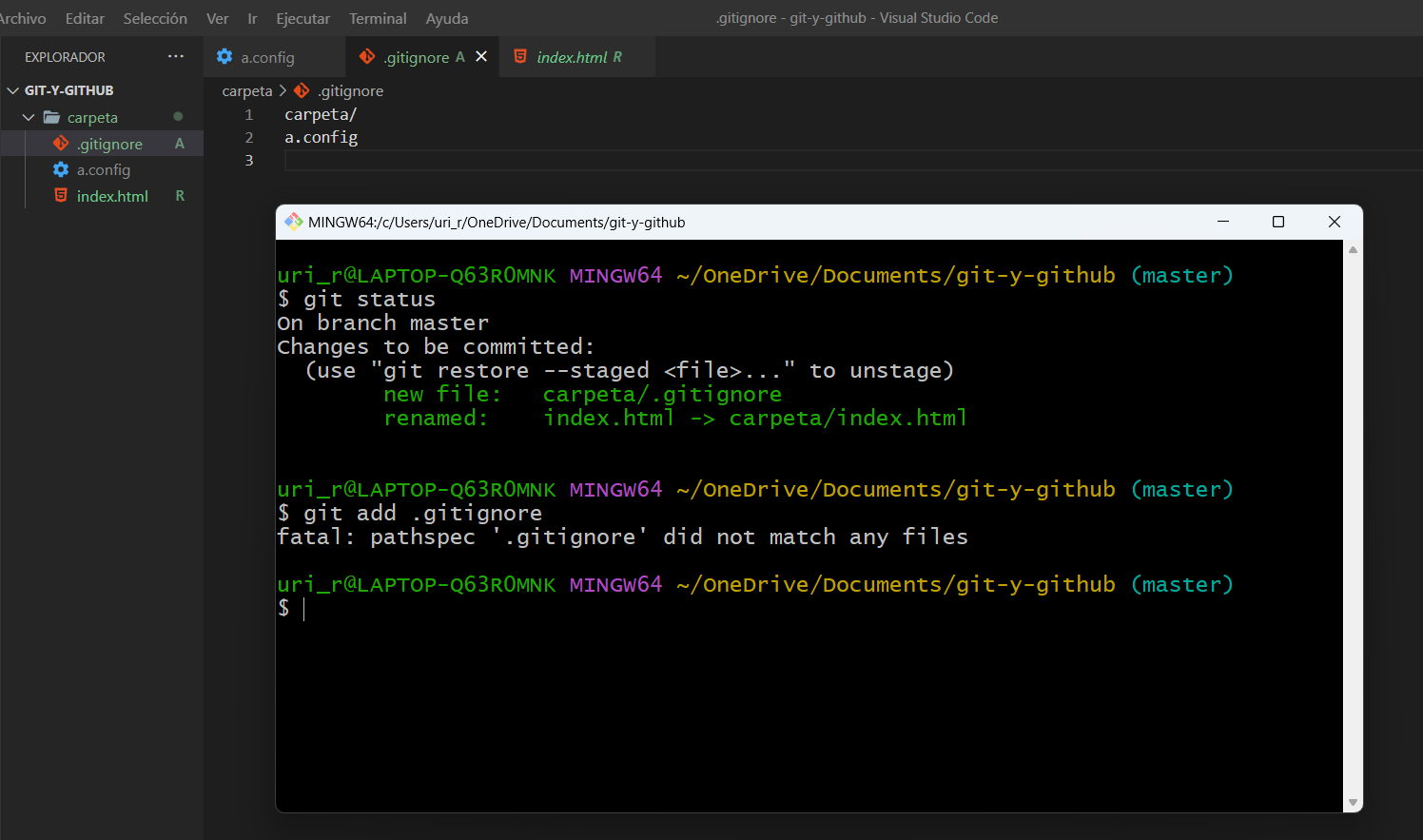
Hola, tengo este problema en la consola pues el gitignore no lo esta aplicando como debería, desconozco el porque pasa esto.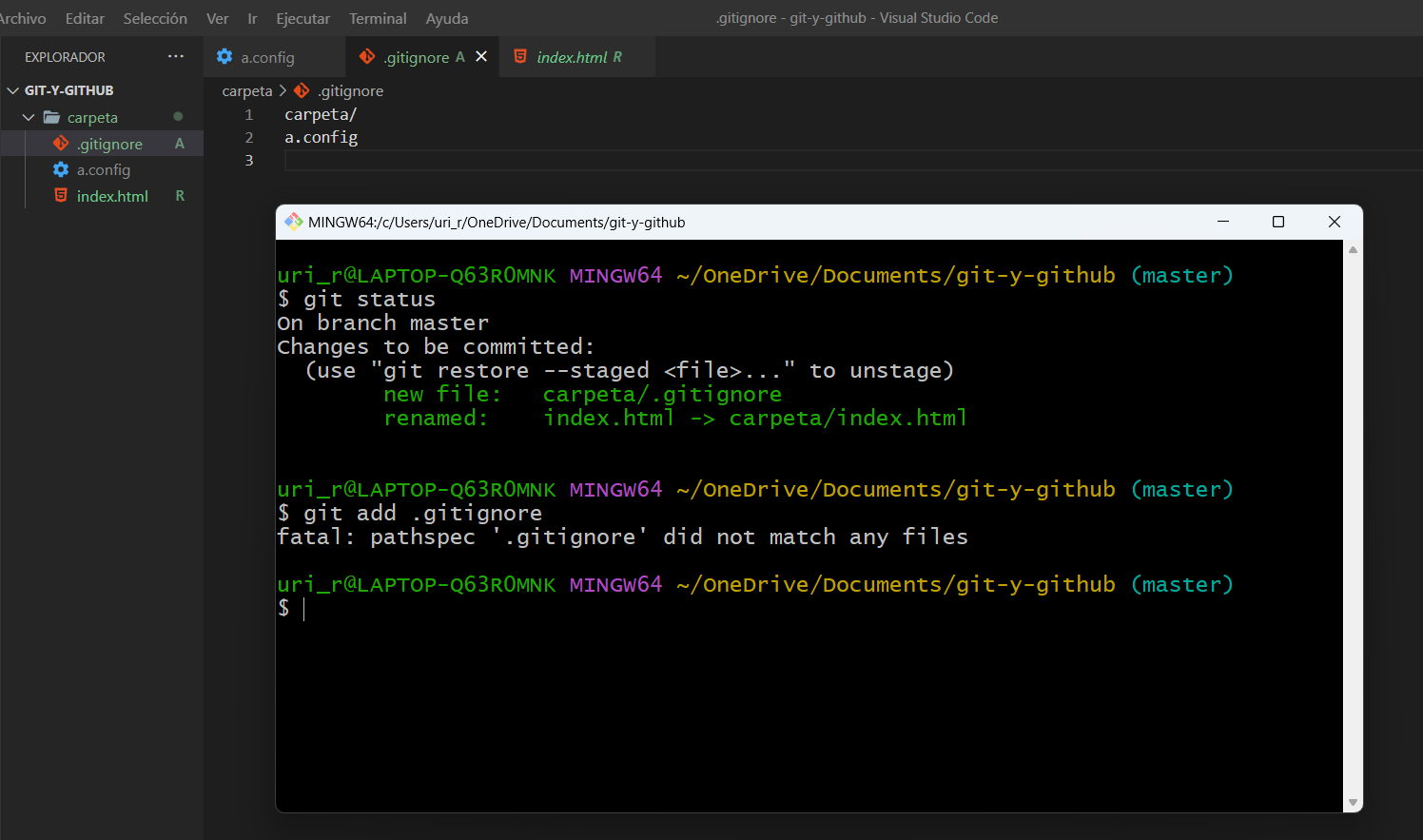
Hola Uriel, espero que estea bien
El error que estás recibiendo indica que Git no pudo encontrar ningún archivo que coincida con el patrón '.gitgnore' al ejecutar el comando git add .gitignore. Hay algunas posibles razones por las que esto puede estar sucediendo:
Archivo .gitignore no existe: Verifica que el archivo .gitignore esté presente en el directorio actual. Si no existe, deberás crearlo antes de ejecutar git add .gitignore. Asegúrate de escribir correctamente el nombre del archivo, ya que incluso una diferencia de mayúsculas y minúsculas puede hacer que Git no lo encuentre.
Problemas de escritura o ubicación: Si el archivo .gitignore existe pero sigue sin poder ser encontrado, verifica que hayas escrito correctamente el nombre del archivo y que te encuentres en el directorio correcto al ejecutar el comando git add .gitignore. Además, asegúrate de que el archivo .gitignore se encuentre en el directorio raíz de tu repositorio o en el directorio desde el cual estás ejecutando el comando.
Archivo .gitignore ya está agregado: Si el archivo .gitignore ya ha sido agregado previamente al repositorio, no es necesario agregarlo nuevamente. Puedes verificar si el archivo ya está en el repositorio ejecutando git status. Si el archivo aparece en la sección "Changes to be committed", significa que ya ha sido agregado y no es necesario ejecutar git add .gitignore nuevamente.
Si ninguno de estos escenarios resuelve el problema, verifica la configuración de tu repositorio Git y asegúrate de que no haya ninguna configuración o hook personalizado que afecte el comportamiento de git add.
Espero que esto te ayude a solucionar el problema. Si tienes más preguntas, no dudes en hacerlas.